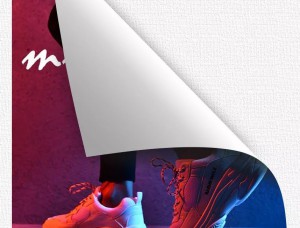Photoshop滤镜制作装饰MM照片的小像框
来源:不详
作者:佚名
学习:338人次
Photoshop滤镜制作装饰MM照片的小像框来源:68PS
主要是通过使用滤镜中的风效果来制作装饰的小像框,制作的过程相当简单,效果也不错值得学习!
最终效果

1.新建一个400px * 550px的文件背景填充为黑色,新建一个图层,用矩形选框工具在图层的右边绘制一个小矩形然后填充为白色如图1
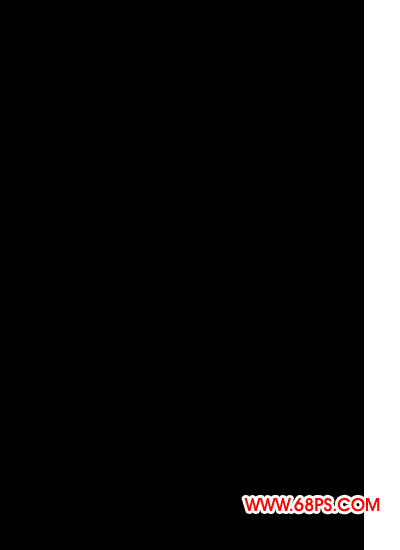
<图1>
2.选择菜单:滤镜 > 风格化 > 风 参数设置如图2,效果如图3
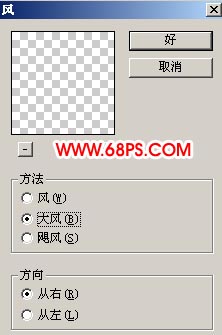
<图2>
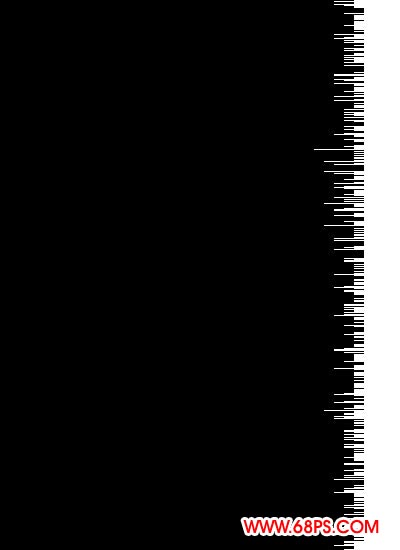
<图3>
3.选择菜单:滤镜 > 像素化 > 马赛克 参数设置如图4,确定后选择菜单:滤镜 > 锐化 > 锐化 然后再按Ctrl F 5次,效果如图5

<图4>
4.把图层多复制一层然后通过变换角度后放好位置效果如图6,像框就做好了,我们可以放上自己喜爱的照片,也可以用一些花纹笔刷装饰一下像框。
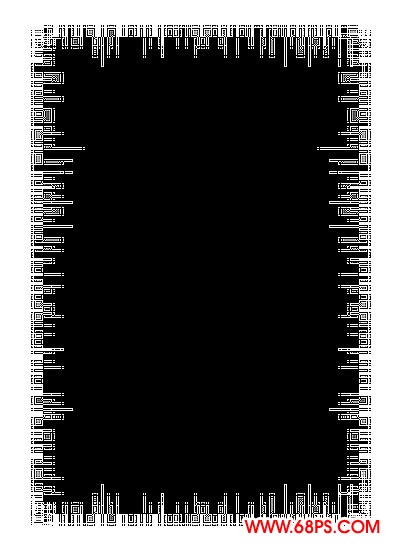
<图6>
主要是通过使用滤镜中的风效果来制作装饰的小像框,制作的过程相当简单,效果也不错值得学习!
最终效果

1.新建一个400px * 550px的文件背景填充为黑色,新建一个图层,用矩形选框工具在图层的右边绘制一个小矩形然后填充为白色如图1
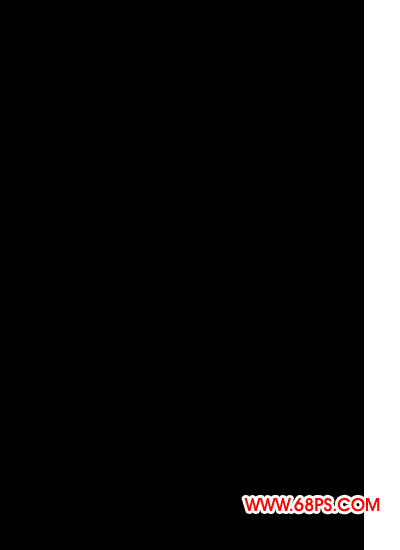
<图1>
2.选择菜单:滤镜 > 风格化 > 风 参数设置如图2,效果如图3
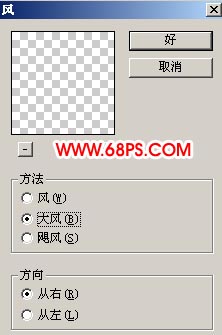
<图2>
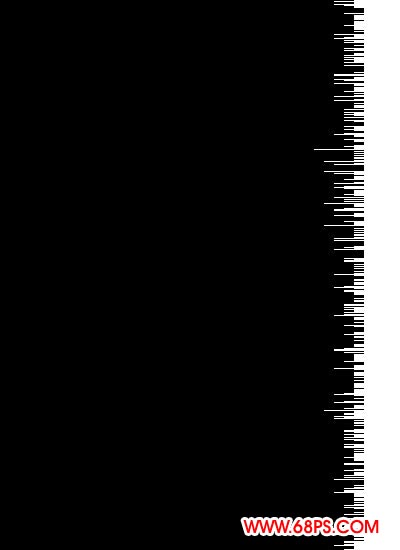
<图3>
3.选择菜单:滤镜 > 像素化 > 马赛克 参数设置如图4,确定后选择菜单:滤镜 > 锐化 > 锐化 然后再按Ctrl F 5次,效果如图5

<图4>
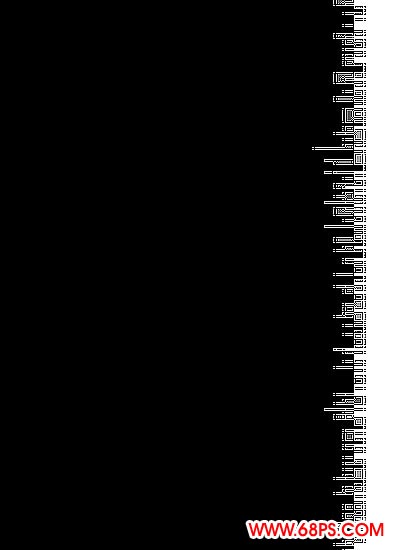
<图5>
4.把图层多复制一层然后通过变换角度后放好位置效果如图6,像框就做好了,我们可以放上自己喜爱的照片,也可以用一些花纹笔刷装饰一下像框。
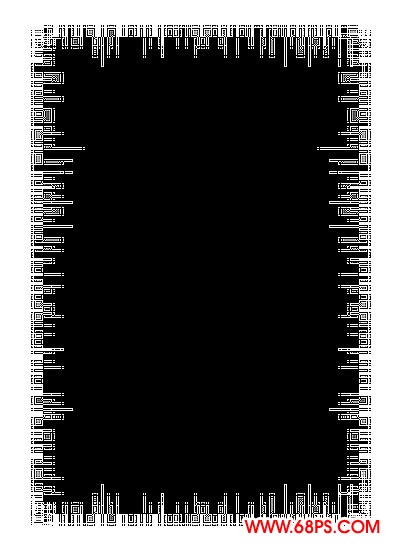
<图6>

学习 · 提示
- 发评论 | 交作业 -
最新评论
姚柴2011-01-06 01:40
本人香港教育学院学生. 代购学生机 苹果各系列笔记本 IPHONE手机 IPAD 优惠很多 需要代购什麽型号 请联系我 谘询下我 都是正宗的代购 请大家放心购买 只求信誉 希望大家多多支持! 买苹果的话还加送IPOD! 本人还代购各种品手表 请国内外的朋友们多多支持! 当天的价格可以上香港苹果网查询 按照当天的RMB汇算 本人联系方式 QQ:617577881 代购只收200元服务费(含运费) 只支持中介交易
回复
相关教程
关注大神微博加入>>
网友求助,请回答!






![PS制作镂空窗格[二]落叶缤纷教程](http://pic.16xx8.com/allimg/111016/641_10161613261108.jpg)